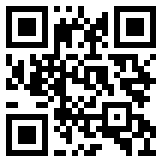揭示嵌入式分析的 SDK 更新
显示工具提示
我们添加了一个新事件,可以让您更灵活地在可视化中显示工具提示。该事件 在WPF 和 . onTooltipShowing 在 Web 中,每当最终用户将鼠标悬停在可视化中的系列上或单击该系列时就会触发(如下所示)。
您可以选择取消工具提示事件或修改显示的内容。一些例子包括:
您想要完全禁用工具提示或仅针对特定可视化显示它们。
您希望在 RevealView 组件外部的工具提示中显示可能对查看者更有价值的数据。
请注意,对于不支持工具提示的可视化(例如网格、仪表等),不会触发此事件。
WPF 和 Web 的代码片段
在下面的代码片段中,我们将向您展示如何禁用可视化的工具提示,并且当最终用户将鼠标悬停在该可视化上或单击该可视化时仍然从事件参数中获取其他信息。事件参数包括有关悬停或单击的可视化的信息、悬停或单击的数据的确切单元格、该单元格的整行(如果您需要其他列的信息),当然还有 Cancel 布尔值。
WPF 代码 片段:
<span style="color:#212529"><span style="background-color:#ffffff"><code>>private void RevealView_TooltipShowing(object sender, TooltipShowingEventArgs e) { if (e.Visualization.Title == "NoNeedForTooltips") { e.Cancel = true; } Debug.WriteLine($"TooltipShowing: Visualization: {e.Visualization.Title}, Cell: {e.Cell}, Row: {e.Row}"); }</code></span></span>网页代码片段:
<span style="color:#212529"><span style="background-color:#ffffff"><code>revealView.onTooltipShowing = function (args) { if (args.visualization.title == "NoNeedForTooltips") { args.Cancel = true; } console.log("onTooltipShowing: visualization: " + args.visualization.title() + ",cell: " + args.cell.value + ", row:" + args.row.length); };</code></span></span>Reveal主题更新
我们添加了对更改 Reveal 中可视化和按钮的角的支持,以匹配现有应用程序的外观和感觉。为此,我们将 UseRoundedCorners 布尔属性添加到 RevealTheme 类中。当它设置为 true(默认值)时,可视化容器的角会稍微变圆。如果您想要更清晰的边缘,请将此属性设置为 false 以禁用它。
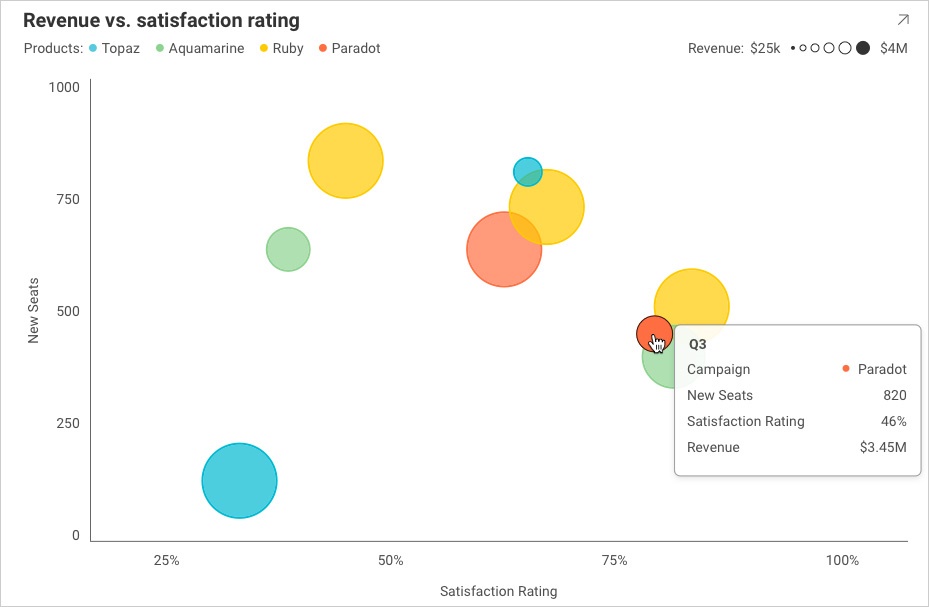
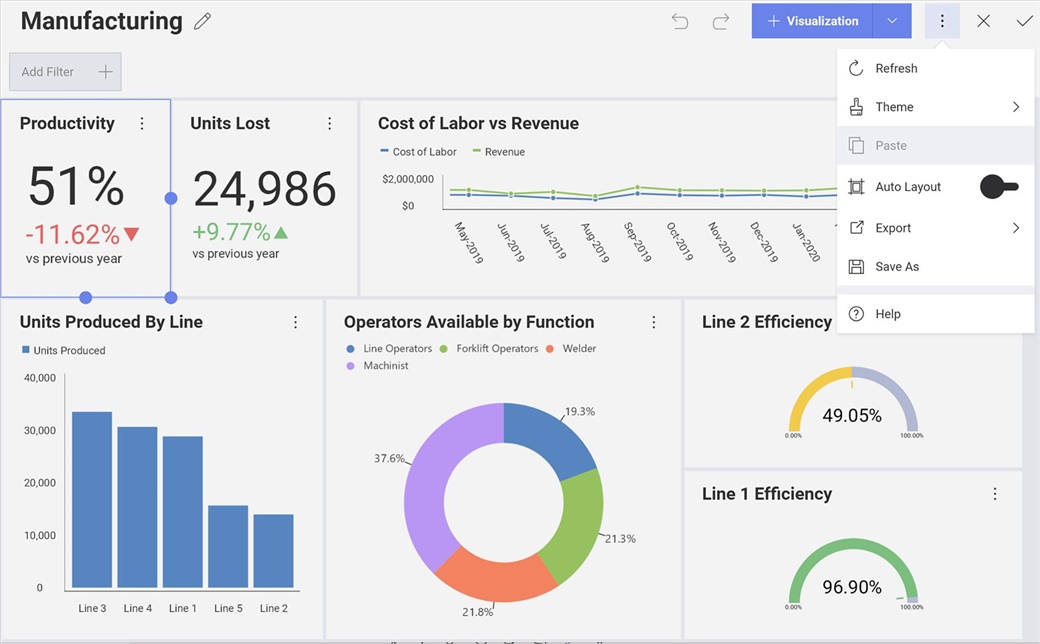
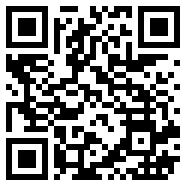
 售前咨询专员
售前咨询专员